今回はGarageBandが誇るループシーケンサーシステム、LIVE LOOPSについて解説していきます。これがまぁ本当に面白いソフトでして。これだけで楽曲を作れてしまうくらい優秀なシステムなんです。
ループシーケンサーとは、数小節程度の短いフレーズが記録されているオーディオ素材をパズルのように組み合わせることで楽曲を制作するシステムのことです。オーディオ素材は繰り返し貼り付けても楽曲が成立するようにコード進行が組まれているため、ループと呼ばれています。
GarageBandが優れているのは、近代的なサウンドのループ素材が数多く収録されているところです。これだけで楽曲制作を完結させることもできますし、ループ素材を活用して自身が打ち込んだ楽曲を華やかにすることもできます。
また、自由自在かつ瞬時にループ展開を構築できるほどわかりやすい操作性なので、iPhone1台で即興DJプレイまでできちゃいます。
とにかく素晴らしいサウンドを聴かせてくれるLIVE LOOPS、さっそく解説に入っていきましょうか!
LIVE LOOPSの起動手順
まずはLIVE LOOPSの起動の手順から説明しましょう。
ソングファイルを立ち上げてインストゥルメント選択画面を表示させたら、画面上の中央に『LIVE LOOPS』と『TRACKS』が表示されているはずです。デフォルトではTRACKSが選択されております。このTRACKSがインストゥルメント選択画面です。
ここでLIVE LOOPSをタップすることで、ループシーケンサー機能へと移動することができます。
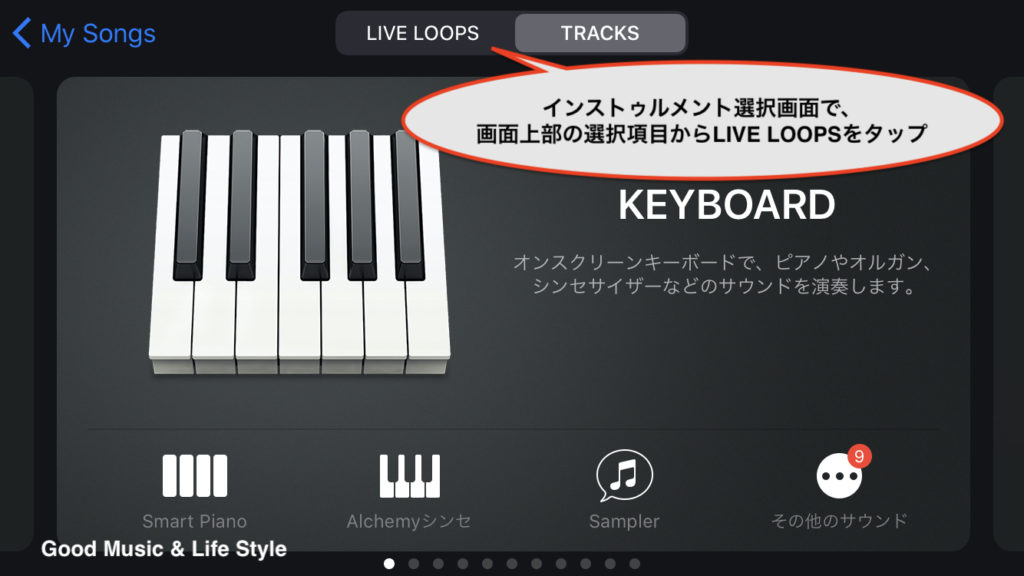
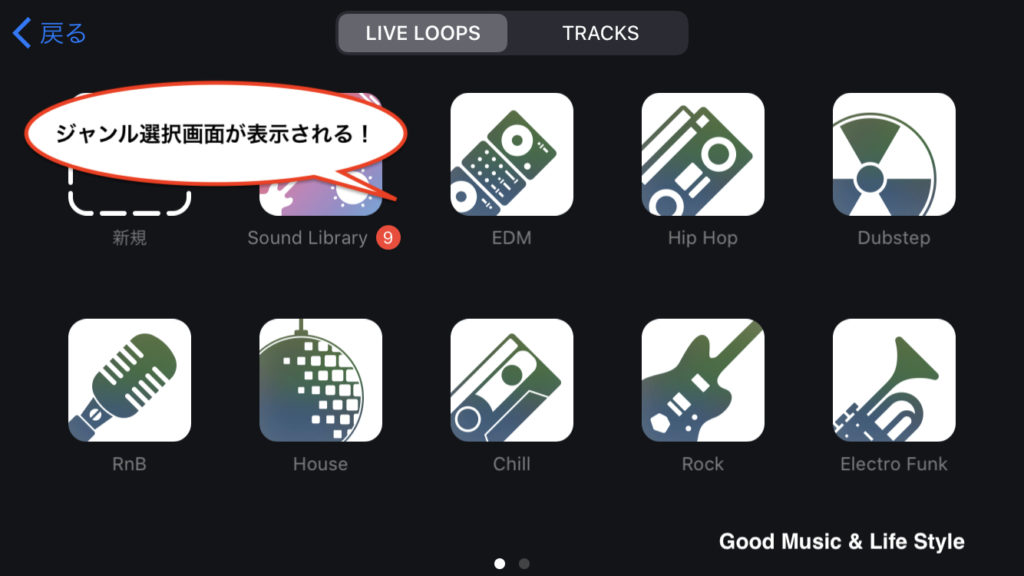
LIVE LOOPSではまず、取り扱いたい楽曲のジャンルを指定します。今回はHip Hopを指定してみます。
ジャンルを選択すると、様々なループ素材がブロックのようにたくさん配置された画面が表示されたかと思います。
どれか1つタップしてみてください。収録されているループ素材が再生されます。再生されているループ素材をタップすると、キリの良い小節まで流れたあとに停止します。
LIVE LOOPSの基本操作
LIVE LOOPSの操作はいたってシンプルで、思い思いにループ素材を重ねていくだけです
基本的に同じジャンル内のループ素材は、どのように組み合わせても理論上は違和感がないようにスケール選択やコード進行が組まれています。なので、ユーザーの直感のままに自由自在にループを組んでいくことができます。
ただ、少々コツがあるので、押さえておくべきポイントを説明していきますね。
まずは画面についてです。iPhone上では画面にインストゥルメントが4〜6ほど表示されていることと思いますが(画面のサイズによって異なります)、実はもっとインストゥルメントが含まれています。下にスクロールしていくと出てきます。
しかしこのスクロールが厄介で、ループ素材が表示されている部分で下にスクロールする動作をしても、スクロールはされません。それどころか、指で触れたループ素材たちが音を流し始めます。
画面のスクロールは、画面最左のインストゥルメントが表示されている部分でのみ行えます。
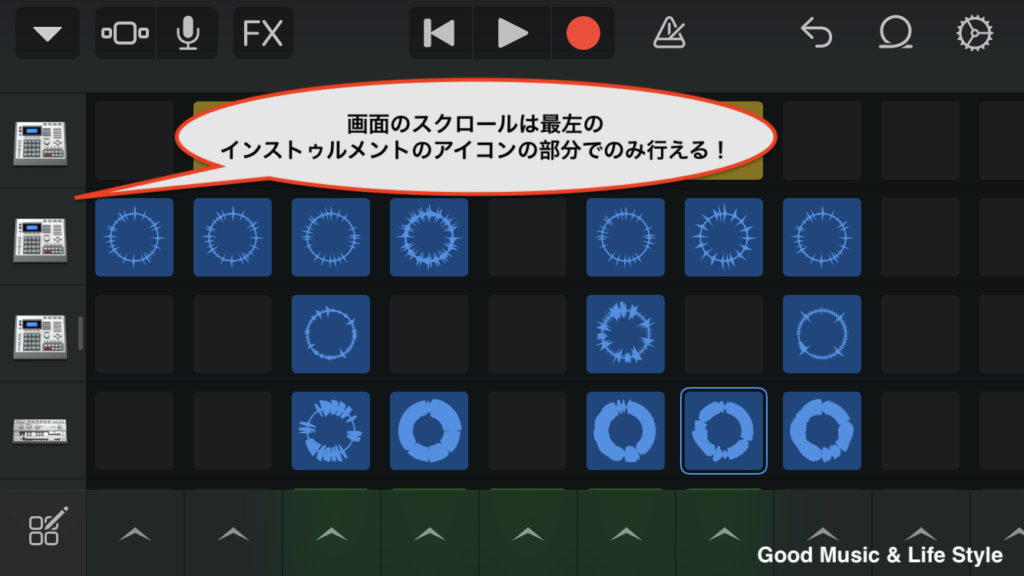
続いて、画面下に注目してください。縦列ごとに矢印が上を向いています。
これは、その縦列に含まれているすべてのループを同時に再生するボタンです。LIVE LOOPSでは、一つの縦列に含まれているループでワンフレーズとして完結しているような作りになっています。また、縦列も左から順に右に移動するにつれて楽曲の展開を演出するようにループを配置してくれています。
説明するよりも映像で見た方が理解が早いと思いますので、ひとまずプレイングしてみましょう。
いかがでしょう、めちゃめちゃイケてませんか?笑
トラックメイキングをする際にも、ちょっとしたDJプレイをする際にも、アイデアに困ったらとにかく画面下の矢印をタップしておけばOKです。ここまでシンプルにトラックメイキングができてしまうループシーケンサーも珍しいので、さすがApple、良い仕事するなと思います。
なお、トラックメイキングの場合はレコーディングが必要になりますが、リアルタイム入力による打ち込みの時と手順は一緒です。画面上部の赤い●のアイコンがRecボタンになっているので、そこをタップしてからループを再生させていけばレコーディングが行われます。
実際にレコーディングをしてみたものがこちらです。
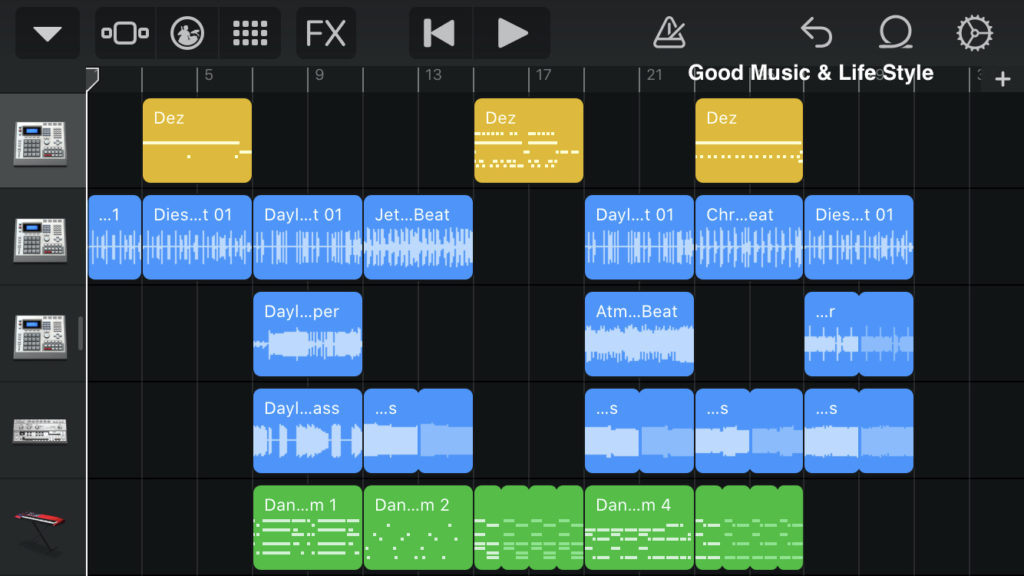
LIVE LOOPSが優れているのは、きちんとインストゥルメント毎にマルチレコーディングをしてくれる点です。すでにミキシングのための処理は施されている素材ですが、どうしても楽曲の展開にもっと起伏をつけたい場合にはEQなどでトラック毎に音像を変えることができます。
また、オーディオ素材なのでMIDIリージョンと同じようにトラックの分割、カット、コピー、ペーストができます。ここにさらにインストゥルメントを呼び出して、あなたにしかないアイデアを打ち込むこともできます。誰もが使えるループ素材ではありますが、可能性は無限大です。オリジナリティを演出することだって難しくありません。
MIDIリージョンの操作について忘れてしまった方は、以前解説した記事がありますので、ぜひそちらもご一読ください!

【まとめ】LIVE LOOPSはアイデアの宝庫
いかがでしたか? イケてるサウンドのループ素材がたくさん入っているGarageBandなら、作曲するのに困ることはなさそうじゃないですか?
各ジャンル毎に多くのループ素材が含まれているので、言ってしまえばアイデアの宝庫です。こんなにも宝の山が用意されているなら、拝借しない手はないですよね。
僕の知る限り、本格的な打ち込みができて且つ、ループ素材も多く取り揃えている無料のスマホ用DAWアプリケーションはGarageBandだけです。他のDAWアプリケーションの追随を許さずにスマホDAWの中でトップを誇っている理由はここにあります。
打ち込みによる作曲でアイデアに困ったら、ぜひこのLIVE LOOPSを活用してみてくださいね!
それでは今回はこの辺で!
また次回の更新をお楽しみに!!




